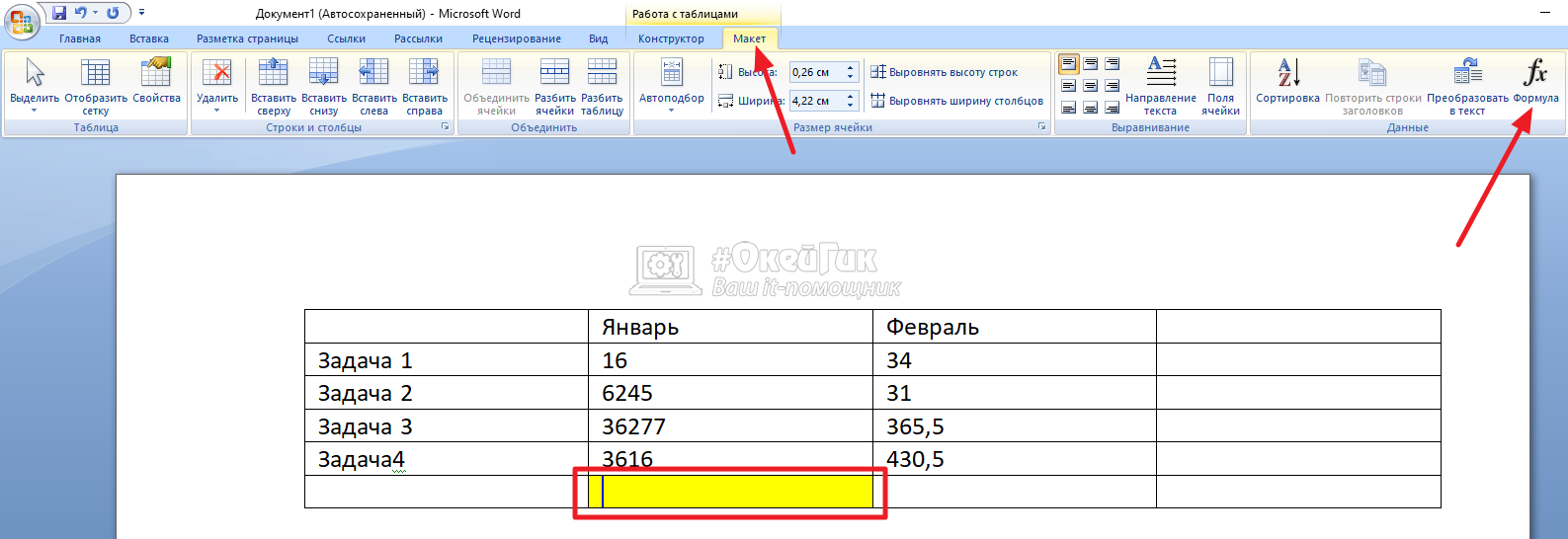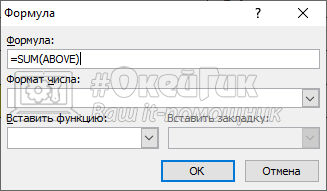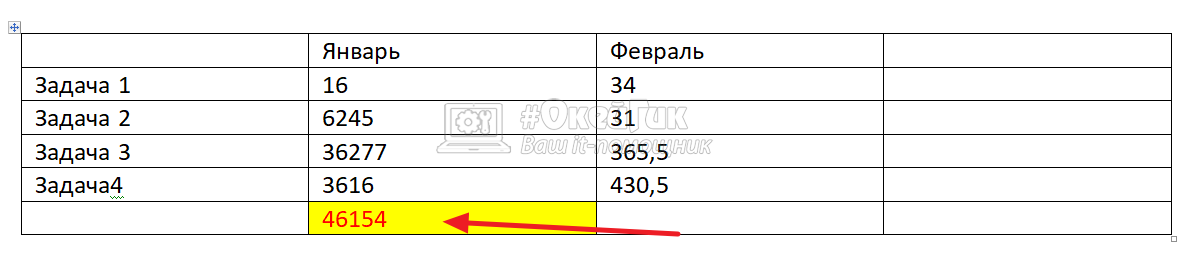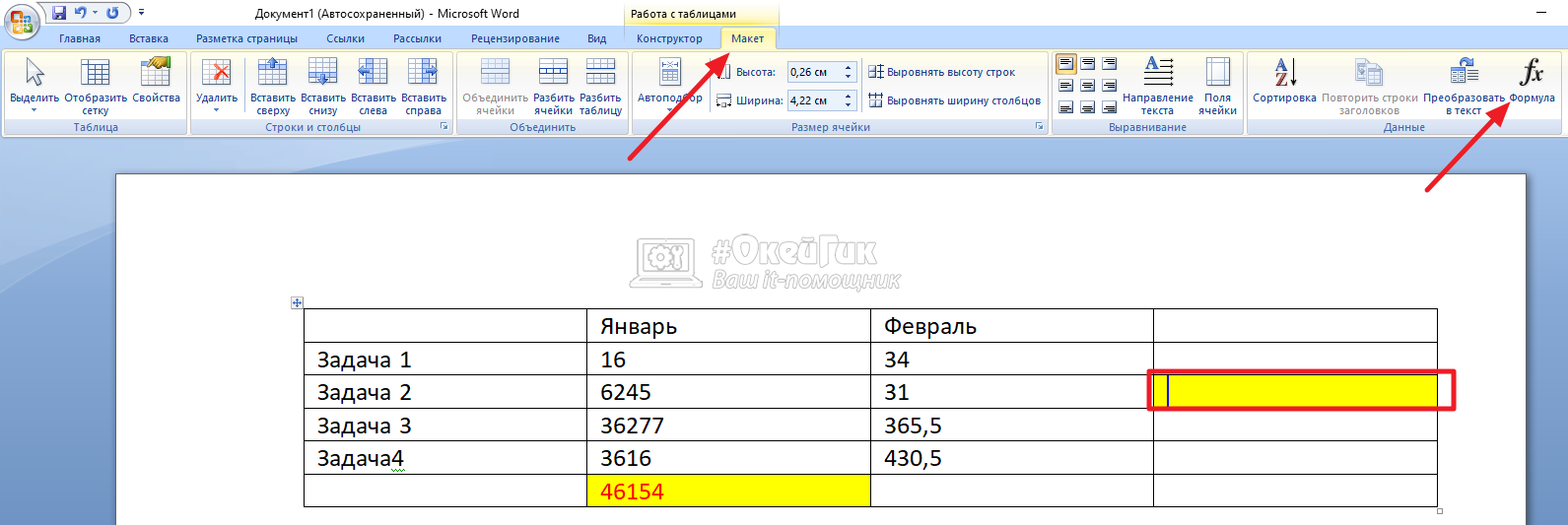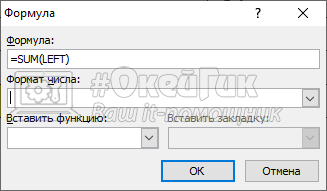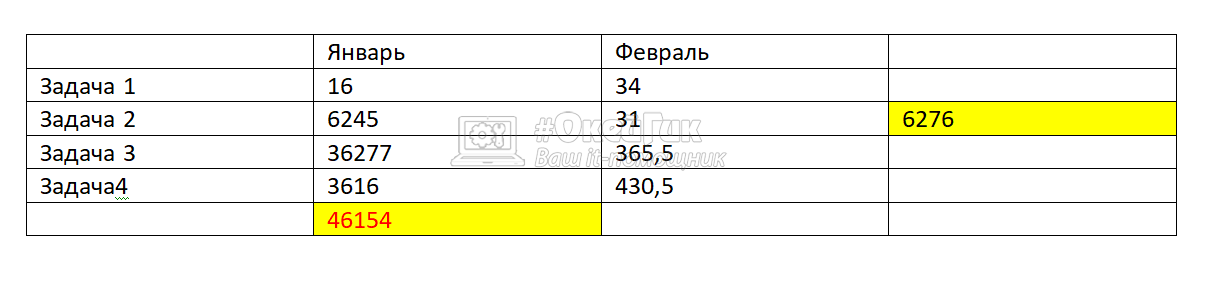|
57 / 55 / 10 Регистрация: 27.07.2010 Сообщений: 279 |
|
|
1 |
|
Формула в колонтитуле21.02.2013, 13:58. Показов 41484. Ответов 8
Добрый день, в Word MS Office 2003 добавляю колонтитул в котором добавляю значение количество страниц, так вот, мне необходимо отображать этозначение, но на 2 меньше.
0 |
|
8927 / 4839 / 1885 Регистрация: 11.02.2013 Сообщений: 10,246 |
|
|
21.02.2013, 14:11 |
2 |
|
{ = { NUMPAGES } — 2 }
1 |
|
57 / 55 / 10 Регистрация: 27.07.2010 Сообщений: 279 |
|
|
21.02.2013, 14:17 [ТС] |
3 |
|
{ = { NUMPAGES } — 2 } Тоже не работает (жирные скобки формулы снаружи).
0 |
|
8927 / 4839 / 1885 Регистрация: 11.02.2013 Сообщений: 10,246 |
|
|
21.02.2013, 14:21 |
4 |
|
Как это не работает? Какую ошибку пишет? Обрати внимание на пробелы между элементами формулы.
1 |
|
5965 / 3169 / 706 Регистрация: 23.11.2010 Сообщений: 10,577 |
|
|
21.02.2013, 14:31 |
5 |
|
Скобки надо вводить Ctrl+F9, если вводить вручную, поле не работает
0 |
|
57 / 55 / 10 Регистрация: 27.07.2010 Сообщений: 279 |
|
|
21.02.2013, 14:35 [ТС] |
6 |
|
Вот текст ошибки «!Синтаксическая ошибка, {«, а на счет пробелов то они проставлены между всеми знаками и словом. Добавлено через 1 минуту
Скобки надо вводить Ctrl+F9, если вводить вручную, поле не работает Открываю для правки через <Alt + F9>
0 |
|
5965 / 3169 / 706 Регистрация: 23.11.2010 Сообщений: 10,577 |
|
|
21.02.2013, 14:42 |
7 |
|
Открываю для правки через <Alt + F9> А потом надо скобки ставить Ctrl+F9 и править Добавлено через 1 минуту
«!Синтаксическая ошибка, {« Здесь же указано, что ошибка в { , видимо неправильно вводите скобки
1 |
|
57 / 55 / 10 Регистрация: 27.07.2010 Сообщений: 279 |
|
|
21.02.2013, 14:50 [ТС] |
8 |
|
Всем спасибо, моя ошибка была в том что я вводил внутренние скобки с клавиатуры а не создавал при помощи <Ctrl + F9>
0 |
|
15137 / 6411 / 1730 Регистрация: 24.09.2011 Сообщений: 9,999 |
|
|
21.02.2013, 22:25 |
9 |
|
1 |
I’m trying to use the following as a field in word:
{ = { NumPages } - 1 }
And I get the following error:
!Syntax
Error, {
I seem to be using the right format per Microsoft. Any ideas? Thanks as always.
asked Sep 27, 2014 at 21:22
0
The following are the steps that you will have to follow to do what you are
after:
- Press Alt+F9 to reveal the field codes.
- Select the whole of the
{NUMPAGES}field including the{and} -
Press Ctrl+F9 — this will place a pair of braces
{}around the
NUMPAGES field so that it now looks like:{ {NUMPAGES} } -
Between the { {, insert an = sign, and between the } } insert -1 so
that the field now looks like:{={NUMPAGES}-1} -
Now press Alt+F9 to hide the field codes and select the field, which
will still probably shown the total number of pages and press F9 to update
the fields. You should now have the result that you are after.
Previewing the document will also update the fields as will printing it if the Update Fields box is checked under the Tools>Options>Print menu item (newer versions will put it in File>Options>Display).
The main thing to remember when working with fields is that you must use Ctrl+F9 to insert a pair of { }. Typing them in from the keyboard does not work.
answered Sep 28, 2014 at 6:21
krowekrowe
5,4731 gold badge23 silver badges31 bronze badges
6
For those who can’t get it right using Mark’s advice:
I have a Word 2010 and for me the trick is to add each pair of braces using Ctrl+F9.
Don’t type {NUMPAGES}. Type NUMPAGES, select it and press Ctrl+F9 instead.
answered Jun 4, 2020 at 12:10
1
@Vladipolis, what you wrote is THE key to this whole strange operation. I could not get math involving page references to work until I followed your instructions. In short, each field needs to be an independent «object», or it won’t work.
In my case, I wanted to get the count of pages, excluding the number of pages in the section.
This does not work (even though it would be a lot easier if it did!):
- Type
= { NUMPAGES } - { SECTIONPAGES } - Select that entire block of text and press Ctrl+F9(this will actually fail to turn it into a proper field even though it might look like it worked)
This does work:
- Press Alt+F9 to reveal field codes
- Type
NUMPAGES - Select
NUMPAGESand press Ctrl+F9 to turn it into a proper field - Type
SECTIONPAGESto the right of the{ NUMPAGES }field - Select
SECTIONPAGESand press Ctrl+F9 to turn it into a proper field - Type
=to the left of the{ NUMPAGES }field - Type
-between the{ NUMPAGES }and{ SECTIONPAGES }fields - Select
= { NUMPAGES } - { SECTIONPAGES }and press Ctrl+F9 to turn the whole thing into a proper field (of nested fields!)
answered Mar 9, 2022 at 17:36
John T.John T.
2412 gold badges3 silver badges7 bronze badges
поле = не позволяет использовать «любую старую функцию VBA». Он имеет только арифметические / логические операторы и функции (например, MAX, MIN, SUM, PRODUCT и т. д.) В нем нет текста, функций или операторов даты/времени.
вы можете найти список доступных функций и операторов здесь .
[за исключением того, что в этом описании отсутствует одна или две вещи-в Word, поле = также имеет функцию IF ({ =IF (a,b,c)}, хотя это отсутствует в стандартах ЕСМА и ИСО, а описание ссылок на таблицы является неполным.
к сожалению, нет другого типа поля в Word, который будет надежно делать то, что вы хотите. Вы можете «почти» использовать поле базы данных, чтобы сделать это, но это сложно, введет Знак абзаца, от которого вы не можете избавиться в современных версиях Word, не будет работать на Mac word (или онлайн-версии, AFAIK), и потерпит неудачу, если, например, текст, который вы оставляете, содержит » (или, возможно, ‘) характер.
Нумерация страниц в ВОРДе
Модератор:Naeel Maqsudov
-
kross
- Сообщения:7
- Зарегистрирован:02 сен 2004, 08:31
Кто-нибудь может помочь?
Задача такая:
надо провести двойную нумерацию страниц в документе ВОРДа.
Первая — СКВОЗНАЯ в верхнем правом углу листа,
т.е., как обычно: начиная с 1 и до конца документа.
А вторая — должна начинаться с нового раздела в середине документа (допустим угол — нижний правый),
причем иметь вид «Стр. Х из УУ», где Х номер страницы в этом разделе (т.е начиная опять с 1),
а УУ — общее число страниц в этом РАЗДЕЛЕ.
Причем ПЕРВАЯ нумерация должна продолжаться…
Вообще, есть какая-то возможность подправить код
поля номера страницы, с тем, чтобы можно было проводить в нем вычисления?
Например, вычесть из номера стр константу…
Тогда бы все было так славно…
заранее благодарен.
-
Naeel Maqsudov
- Сообщения:2551
- Зарегистрирован:20 фев 2004, 19:17
- Откуда:Moscow, Russia
- Контактная информация:
06 сен 2004, 01:09
Вообще, есть какая-то возможность подправить код
поля номера страницы, с тем, чтобы можно было проводить в нем вычисления?
Дык, нажимаем Shitf-F9 на этом поле и правим, затем нажимаем F9 и все.
В самом поле «Номер страницы» как в таковом конечно ничего не сделать, но кто мешает поставить в колонтитул поле «=»
{= {Page} — 10 }
Однако константа не сильно спасает, я бы вычитал не константу, — номер_страницы_с_которой_начинается_текущий_раздел +1. Если в начале раздела стоит заголовок, то можно воспользоваться перекрестной ссылкой.
-
kross
- Сообщения:7
- Зарегистрирован:02 сен 2004, 08:31
06 сен 2004, 06:53
…или я че не так делаю
вот, вот я на что-то такое и надеялся…
одна проблема в VB я…, кхмм…
ну в общем… «абсалютная блондинка»
Подправил я код поля:
{={PAGE} + 1}
в результате:
!Синтаксическая ошибка, {
не работает… (((
Вопрос таков А ПРОБЕЛЫ критичны в выражении???
-
Naeel Maqsudov
- Сообщения:2551
- Зарегистрирован:20 фев 2004, 19:17
- Откуда:Moscow, Russia
- Контактная информация:
06 сен 2004, 13:38
Пробелы вобщем не критичны, если не являются разделителями
!Синтаксическая ошибка, {
Пардон, а фигурную скобку вы руками набирали что-ли? Нажмите Ctrl-F9 — появятся скобки, в эти скобки вписываем PAGE (регистр не важен). Т.е. поля вкладываются друг в друга путем создания одних полей внутри кода других.
Есть еще способ. Берем номер страницы, выделяем его и нажимаем Ctrl-F9. Эврика! Он оказывается внутри других фигурных скобок. Дописываем «=» и «+1» слава и справа от него и все.
одна проблема в VB я…, кхмм…
ну в общем… «абсалютная блондинка»
Раслабьтесь! Это к VB не имеет ни малейшего отношения! VB начнется после того, как вы нажмете Alt-F11.
-
kross
- Сообщения:7
- Зарегистрирован:02 сен 2004, 08:31
06 сен 2004, 14:07
дурдом…
Толи день незадался, то ли я больше «блондинка», чем допустимо… 8(
значит так, по порядку:
а) ставлю курсор в колонтитул
б) нажимаю ctrl+F9
в) в появившемся поле, между фигурных скобок, пишу =page+1
чтобы точно: ПОЛУЧАЕТСЯ: {=page+1}
г) ОБНОВЛЯЮ ПОЛЕ!
д)результат: !Неопределенная закладка, PAGE
Скажи, мил человек, У ТЕБЯ ЭТО РАБОТАЕТ?
Кстати, если я убираю все а оставляю только page в фигурных, все честно пишет…
морок какой-то…
Но ве равно спасибо за помощь! ))))
-
kross
- Сообщения:7
- Зарегистрирован:02 сен 2004, 08:31
06 сен 2004, 14:37
УРА!!!!!!!!!!!!!!!!!!!!!!!!!
СПАСИБА!!!!!!!!!!!
Я не блАндинка, я идиот! уф…
подумаешь, ctrl, shift перепутал…
ЕЩЕ РАЗ С П А С И Б АААА!!! )))
-
surgutfred
- Сообщения:1
- Зарегистрирован:15 сен 2005, 04:02
- Откуда:Surgut
15 сен 2005, 05:00
Народ подскажите плиз. В Word 2000 при нумерации вместо 1,2,3… вставляется этот самый {Page}, как от него избавиться? Переустановка офиса не спасла.
-
kross
- Сообщения:7
- Зарегистрирован:02 сен 2004, 08:31
15 сен 2005, 06:44
surgutfred писал(а):Народ подскажите плиз. В Word 2000 при нумерации вместо 1,2,3… вставляется этот самый {Page}, как от него избавиться? Переустановка офиса не спасла.

Попробуй нажать Alt+F9
Помогло?
Как в таблице в Ворде посчитать сумму

Оглавление: 1. Как в Ворде посчитать сумму в таблице 2. Как в Ворде посчитать сумму в столбце 3. Как в Ворде посчитать сумму в строке
Как в Ворде посчитать сумму в таблице
Сначала рассмотрим сам механизм подсчета суммы в таблице Word, а потом перейдет к конкретным примерам.
Чтобы рассчитать сумму в таблице Word, нужно знать следующие правила:
- Дробные числа пишутся с запятой, а не с точкой. Числа с точкой в расчет приниматься не будут.
- Посчитать можно не только сумму, функциональность формул в Word довольно широкая.
- Высчитать сумму в конкретных ячейках не получится, формула суммы работает по определяемым пользователем линейным сценариям.
- Высчитанная сумма не является динамической, то есть Word, в отличие от Excel, не обрабатывает постоянно формулу в том месте, где она указывалась. Расчет проводится моментно, после чего, если значения цифр в столбцах или строках изменились, требуется проводить повторно расчет.
- Расчет по формуле ведется до неверного значения ввода. Ниже вы можете посмотреть пример. Сумма в столбце будет вычисляться до слова “кошка”, если задать расчет сумму для всех значений столбца над строкой, куда вы хотите поместить результат. Цифру выше (в примере это 16) Word в расчет не возьмет.
Общая команда для расчета суммы в Word: =SUM
Теперь рассмотрим способы рассчитать сумму в таблице Word — в строке или столбце.
Как в Ворде посчитать сумму в столбце
Чаще всего при работе приходится сталкиваться с расчетом суммы именно в столбце, а не в строке. В Ворде для этого есть две команды:
- ABOVE — расчет суммы в ячейках над выделенной
- BELOW — расчет сумму в ячейках под выделенной
Приведем пример такого расчета. Поставьте курсор в таблице Word туда, где должна отобразиться итоговая сумма расчета. После этого перейдите на вкладку “Макет” и выберите пункт “Формула”.
Введите формулу для расчета суммы: =SUM(ABOVE) и нажмите “ОК”.
Обратите внимание
В выпадающем меню “Формат числа” можно задать вид итогового формата числа. Например, отображение итогового значения в процентах.
После выполнения формулы, в указанной ячейке отобразится итоговый результат.
Аналогичным образом работает команда =SUM(BELOW), но она рассчитывает результат для всех ячеек снизу от выделенной.
Обратите внимание, что в процессе работы может пригодиться и команда =SUM(ABOVE;BELOW), которая дает возможность рассчитать сумму в ячейках над и под выделенной ячейкой.
Как в Ворде посчитать сумму в строке
Теперь рассмотрим аналогично работающие команды, но для расчета суммы в строке таблицы Word. Для этого используются две команды:
- LEFT — расчет суммы в ячейках слева от выделенной
- RIGHT — расчет суммы в ячейках справа от выделенной
Способ работы команды похож на рассмотренный выше. Поставьте курсор в ячейку таблицы Word, куда нужно записать итоговую сумму. После этого нажмите “Макет” — “Формула”.
Введите формулу для расчета суммы в строке. В нашем случае необходима формула: =SUM(LEFT) и нажмите “ОК”.
Произойдет расчет, результат отобразится в выделенной ячейке.
Обратим внимание, что можно использовать формулу =SUM(LEFT;RIGHT) для расчета данных слева и справа от выделенной ячейки. Все результаты сложатся и отобразятся в выделенной ячейке.
Обратите внимание
Команды ABOVE, BELOW, LEFT, RIGHT в сочетании с формулой =SUM можно использовать любым образом, но в одну формулу добавляется не более двух команд. Например, формула =SUM(ABOVE;LEFT) позволит рассчитать сумму столбца над выделенной ячейкой и строки слева от выделенной ячейки. Но если добавить в эту формулу дополнительно RIGHT или BELOW, выдастся синтаксическая ошибка.
(15 голос., средний: 4,27 из 5)
Загрузка…
Синтаксис поля IF как описано в документации, является
{ IF Expression1 Operator Expression2 TrueText FalseText }
В первом примере значением поля будет текст ${COSTS}, а не число.
Синтаксис поля внешней формулы в соответствии с документацией
{ = Formula [Bookmark ] [#Numeric Picture ] }
Важная часть заключается в формуле (выделите меня):
Формула представляет собой выражение, которое может содержать любую комбинацию чисел, закладок, которые относятся к числам, полям, приводящим к номерам, и к доступным операторам и функциям. Выражение может ссылаться на значения в таблице и значения, возвращаемые функциями.
В первом примере внутреннее поле не дает числа, следовательно, синтаксическая ошибка.
Решение состоит в том, чтобы внутреннее поле возвращало число. В зависимости от того, откуда это число приходит, это может быть реализовано с помощью закладок.
Я должен добавить два поля слияния, используя формулу, и она выдает синтаксическую ошибку
Это то, что я пытаюсь добавить
Я пробовал делать закладки. Я пытался использовать Ctrl + F9 для скобок. Я пытался вставлять поля слияния с помощью меню и вручную с помощью Ctrl F9. Я пробовал целочисленные поля слияния и десятичные поля слияния. блоги и перепробовали все возможные решения
1 ответ
Этого и следовало ожидать, потому что Word пытается оценить поля слияния, а не их результаты. Предварительный просмотр слияния или его выполнение должны привести к правильному результату. Если существует вероятность того, что одно из полей будет пустым, вы можете:
- Добавьте числовые переключатели изображений в коды полей слияния; или же
- Добавьте к полям слияния префикс 0.
Следовательно, либо:
- {={MERGEFIELD SIF_Out # 0,00}-{MERGEFIELD SIF_In # 0,00}}; или же
- {=0«SIF_Out»-0«SIF_In»}
Обратите внимание, что числовой переключатель ‘# 0.00’ допускает использование до двух знаков после запятой. Другие параметры числового форматирования см. в разделе Форматирование чисел и валюты Mailmerge на странице Советы и рекомендации по Mailmerge по адресу: https://www.msofficeforums.com/mail-merge/21803-mailmerge-tips-tricks.html
0
macropod
10 Сен 2022 в 00:55